“Mạng lag, mạng lag” – câu nói quen thuộc ám ảnh biết bao game thủ Liên Minh Huyền Thoại chúng ta. Đang combat hăng say, bỗng dưng “disconnect”, thì đúng là “tức nước vỡ bờ”. Để tránh tình trạng “đứt gánh giữa đường”, việc đảm bảo đường truyền mạng ổn định là cực kỳ quan trọng. Và đôi khi, bạn cần phải truy cập vào router để tinh chỉnh, mà việc “lục tung” nhà tìm mật khẩu wifi thì thật “hại não”. Đừng lo, hôm nay Pentakill LMHT Hà Nội CLUB sẽ chia sẻ cho bạn cách Xem Pass Wifi Trên Laptop “dễ như ăn kẹo”!
Ngay cả “cao thủ võ lâm” như anh Nguyễn Văn A, game thủ Liên Minh Huyền Thoại lão luyện tại quận Cầu Giấy, Hà Nội, cũng từng chia sẻ trong cuốn sách “Bí Kíp Leo Rank Kim Cương” rằng: “Một đường truyền mạng ổn định là chìa khóa vàng để chinh phục đỉnh cao game thủ”. Vậy nên, đừng để những vấn đề wifi cỏn con làm cản trở hành trình chinh phục chiến thắng của bạn!
Cách “Giải Mã” Mật Khẩu Wifi Trên Laptop
1. Sử Dụng Command Prompt (CMD) – “Vũ Khí Bí Mật” Của Windows
CMD, nghe có vẻ “cao siêu” nhưng thực chất lại cực kỳ đơn giản. Bạn chỉ cần làm theo các bước sau:
- Mở hộp thoại Run bằng cách nhấn tổ hợp phím Windows + R.
- Gõ cmd và nhấn Enter.
- Trong cửa sổ Command Prompt, nhập dòng lệnh sau và nhấn Enter:
netsh wlan show profiles name="Tên Wifi Của Bạn" key=clear(thay Tên Wifi Của Bạn bằng tên mạng wifi bạn muốn xem mật khẩu). - Tìm đến mục Key Content, mật khẩu wifi của bạn sẽ hiển thị ngay bên cạnh.
 Xem mật khẩu Wifi bằng CMD
Xem mật khẩu Wifi bằng CMD
2. Tận Dụng Control Panel – “Trung Tâm Điều Khiển” Của Laptop
Control Panel là nơi bạn có thể “nắm quyền kiểm soát” mọi thứ trên laptop, và xem mật khẩu wifi cũng không ngoại lệ.
- Mở Control Panel bằng cách gõ “Control Panel” vào thanh tìm kiếm trên thanh taskbar.
- Chọn Network and Internet > Network and Sharing Center.
- Click vào tên mạng wifi bạn đang kết nối.
- Trong cửa sổ Wi-Fi Status, chọn Wireless Properties.
- Chuyển sang tab Security và tích vào ô Show characters.
- Mật khẩu wifi sẽ hiển thị trong ô Network security key.
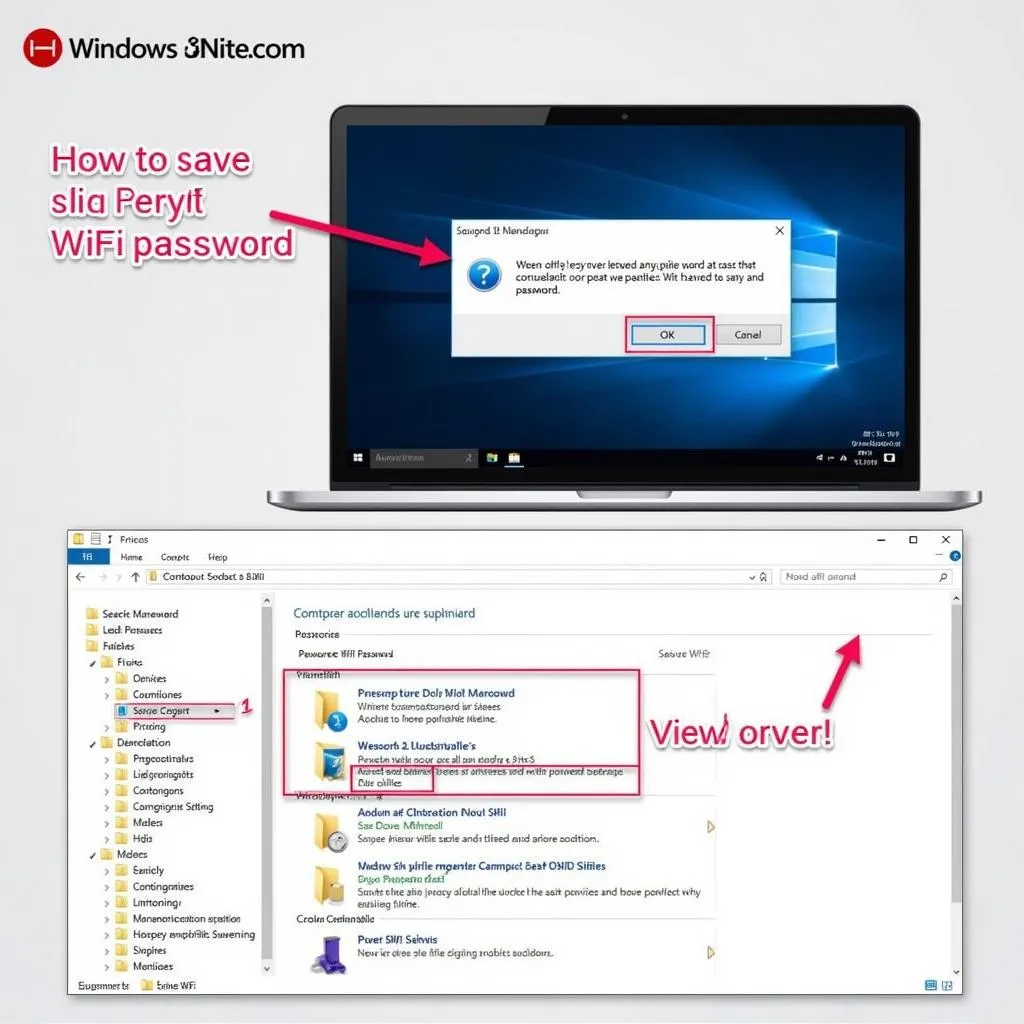 Xem mật khẩu Wifi qua Control Panel
Xem mật khẩu Wifi qua Control Panel
Lưu Ý Khi “Lộ Diện” Mật Khẩu Wifi
Việc xem mật khẩu wifi trên laptop rất đơn giản, tuy nhiên, bạn cũng cần lưu ý:
- Chỉ áp dụng cách này cho mạng wifi của bạn hoặc bạn được phép truy cập.
- Không chia sẻ mật khẩu wifi với người lạ, tránh trường hợp bị lợi dụng.
- Thay đổi mật khẩu wifi định kỳ để tăng cường bảo mật.
“Bí Kíp” Khác Cho Game Thủ Pentakill
Ngoài việc “bật mí” cách xem pass wifi trên laptop, Pentakill LMHT Hà Nội CLUB còn có vô số thông tin bổ ích khác cho cộng đồng game thủ. Hãy ghé thăm website của chúng tôi để khám phá thêm:
- Ứng dụng xem độ chai pin: Giúp bạn theo dõi “sức khỏe” của “chiến mã” laptop, đảm bảo “chiến đấu” bền bỉ.
- Cách xem pass wifi trên Samsung: Hướng dẫn chi tiết cho các game thủ “Samsung Galaxy”.
- Xem pass wifi đã kết nối: “Khám phá” lại những mật khẩu wifi “bị lãng quên”.
Hãy đến với Pentakill LMHT Hà Nội CLUB, nơi hội tụ của những người yêu thích Liên Minh Huyền Thoại, nơi chia sẻ thông tin bổ ích về game, câu lạc bộ, giải trí, đấu hạng và giải đấu. Mọi thắc mắc xin liên hệ hotline 0372899999 hoặc email [email protected]. Bạn cũng có thể ghé thăm trụ sở của chúng tôi tại địa chỉ 233 Cầu Giấy, Hà Nội.